excel怎么设置打印区域?详细步骤教你高效设置并优化打印效果
在日常办公和数据管理工作中,Excel打印区域设置往往是被忽视却极其重要的环节。很多用户在导出或打印Excel表格时,常常遇到内容缺失、页面混乱、浪费纸张等问题,其根源在于没有合理设置打印区域。本文将围绕“excel怎么设置打印区域?详细步骤教你高效设置并优化打印效果”这一主题,深入讲解Excel打印区域的设置步骤,并结合实际案例帮助你掌握高效操作方法。
一、Excel打印区域设置详解:高效起步的关键1、认识打印区域:定义与作用所谓打印区域,就是指在Excel工作表中你希望打印的特定单元格范围。合理设置打印区域,可以让你:
只打印需要的信息,避免无关数据浪费纸张和墨水。提升排版美观度,让打印结果清晰、专业。便于后期数据归档和分享,让同事或领导快速获取有效信息。举例说明,假设你有一张包含100行数据的销售表,实际只需要打印前50行本月数据。如果不设置打印区域,Excel可能会把所有内容都打印出来,造成不必要的耗费。
2、详细步骤:如何设置Excel打印区域下面,我们以Excel 2016及以上版本为例,详细讲解设置打印区域的具体操作流程。其他版本操作方式类似,细节可参考下表:
步骤 Excel 2016及以上 Excel 2010/2013 Excel for Mac 选中区域 鼠标拖拽选定 鼠标拖拽选定 鼠标拖拽选定 菜单入口 页面布局→打印区域 页面布局→打印区域 页面布局→打印区域 设置方法 点击“设置打印区域” 点击“设置打印区域” 点击“设置打印区域” 操作流程如下:第一步:选中需要打印的单元格区域用鼠标左键拖拽,或按住Shift键选中多行/多列。第二步:进入“页面布局”菜单在Excel顶部菜单栏中找到“页面布局”。第三步:设置打印区域在“页面布局”菜单下,找到“打印区域”选项,点击后选择“设置打印区域”。第四步:预览与优化点击“文件”→“打印”,可实时预览打印效果,检查是否有遗漏或排版问题。通过以上步骤,你就完成了基础的Excel打印区域设置。此方法适用于大多数日常报表、考勤表、财务表等打印需求。
3、实际案例:销售报表打印区域设置假设某公司有如下销售报表:
产品名称 销售数量 销售金额 区域 A 100 20000 华东 B 80 16000 华南 … … … … 你只需要打印前两列“产品名称”和“销售数量”,操作如下:
选中A列和B列所有数据区(如A2:B10)。页面布局→打印区域→设置打印区域。文件→打印,预览页面只显示选定内容,确认无误后打印即可。通过实际案例可以看到,精准设置打印区域,能显著提升打印效率和结果质量。
4、常见问题解答在设置Excel打印区域时,用户常遇到如下问题:
问题一:打印区域设置后,如何取消?页面布局→打印区域→清除打印区域。问题二:能否设置多个打印区域?可以,先选中第一个区域设置打印区域,再按住Ctrl键选择其他区域,重复设置。问题三:打印预览内容与实际内容不符?检查是否有隐藏行列、分页符设置或页面边距过大。掌握这些细节,能让你在实际操作中游刃有余。 👍
二、Excel打印效果优化方法:让输出更专业除了基本的打印区域设置,优化Excel打印效果同样重要。合理调整页面设置、边距、分页符等,能让打印结果更加规范、易读。下面我们分步骤详解优化技巧。
1、页面设置与纸张选择页面设置是优化打印效果的第一步。在Excel中,可以根据实际需求调整纸张方向、大小和边距:
纸张方向纵向适合列表型内容,横向适合宽表。纸张大小常用A4,也可根据需求选A3、Letter等。边距调整适当缩小边距可节省空间,但要保证内容不被切割。操作方法:页面布局→纸张方向→选择“纵向”或“横向”。页面布局→纸张大小→选择合适纸型。页面布局→边距→自定义边距数值。2、分页符与缩放设置分页符可以让内容合理分布于多个页面。如果表格内容太长或太宽,合理插入分页符能避免内容被截断:
手动插入分页符:选中需要分页的行或列,页面布局→分隔符→插入分页符。自动分页:Excel会根据纸张大小自动分页,但可手动调节。缩放设置则能让表格“挤”进一页:
页面布局→缩放→调整为“1页宽,1页高”,适合小型报表一页打印。3、表头重复打印与内容美化表头重复打印是让多页报表易于阅读的关键技巧:
页面布局→打印标题→设置“顶端标题行”,如第1行。打印每页都自动显示表头。内容美化可提升视觉效果:
合理调整单元格对齐、字体大小、颜色。表格边框设置,使内容分区明确。优化前后效果对比: 优化点 优化前 优化后 边距 过大,浪费空间 合理,内容紧凑 分页符 内容溢出,难读 自动分页,整齐 表头 仅首页显示 每页显示 格式美化 字体混乱 统一美观 通过这些优化措施,Excel打印效果将更加专业,便于汇报和归档。
4、批量打印与导出PDF批量打印适用于多工作表操作:
选中需要打印的多个工作表,右键→全部选中→统一设置打印区域并打印。导出为PDF则方便电子归档:
文件→导出→选择“PDF”格式,支持打印区域和页面设置同步导出。无论是纸质打印还是电子文档,Excel都能通过上述优化技巧,满足多样化场景需求。
5、Excel之外的数字化打印解决方案推荐虽然Excel在数据打印方面功能强大,但对于复杂的在线数据填报、流程审批、分析与统计场景,简道云是国内市场极具竞争力的零代码数字化平台解决方案。简道云不仅能替代Excel进行高效的数据管理,还支持表单定制、自动化流程和数据权限管控,已服务2000w+用户、200w+团队。
如果你觉得Excel打印设置繁琐,或需要更灵活的数据协作与审批流程,推荐你试试
简道云设备管理系统模板在线试用:www.jiandaoyun.com
—— 让数字化办公从表格变革为真正的在线管理,效率提升看得见!🚀
三、Excel打印区域设置与优化实战技巧分享理论结合实践,才能真正解决问题。下面以实际工作场景为例,分享几个Excel打印区域设置与打印效果优化的实战技巧,助你轻松搞定复杂任务。
1、定期数据报表打印:高效批量操作许多企业每月需定期打印销售、库存、财务等多张报表。批量设置打印区域并优化格式,能极大提升效率:
建议将报表模板统一设计,表头和关键字段位置一致。每次只需选中需要打印的区域,快速设置打印区域即可。通过打印标题设置,确保每页都显示表头,便于查阅。实际操作时,可用如下步骤:
打开所有需要打印的工作表。选中每张表的核心区域,页面布局→设置打印区域。打印预览,检查格式与分页。批量打印或导出PDF,归档保存。实战结果:操作时间缩短50%,打印内容规范统一。
2、复杂表格分区打印:多区域灵活设置有些报表内容分区明显,需要分别打印不同部分。Excel允许设置多个打印区域,实现分区输出:
选中第一个区域,设置打印区域。按住Ctrl键,选中第二、第三个区域,重复操作。打印时可选择“选中区域”或全部打印。这种方式适合:
部门分组报表多项目并行汇总表统计分析表的不同维度展示灵活分区设置,让打印更有针对性,数据归档更高效。
3、自动化与在线协作:数字化平台赋能虽然Excel本地操作便捷,但在跨部门、远程办公、权限管理等方面仍有局限。此时,简道云等零代码数字化平台可以大幅提升工作效率:
在线表单填报,数据实时汇总。流程审批自动化,减少人为错误。数据权限灵活分配,安全合规。一键导出打印,支持PDF/Excel格式。如某制造企业,采用简道云进行设备管理,每月自动生成打印报表,团队协作效率提升3倍以上。你也可以点击试用:
简道云设备管理系统模板在线试用:www.jiandaoyun.com
—— 亲身体验数字化办公的极致便捷!
4、常见误区与解决方案误区一:不预览直接打印,导致内容丢失解决:始终使用“打印预览”检查内容。误区二:打印区域包含隐藏行/列,实际打印内容异常解决:取消隐藏行列,或重新选区设置打印区域。误区三:表格过宽,内容被分割解决:调整纸张方向为横向,或缩放为一页宽。正确操作,避免误区,才能让Excel打印区域设置真正高效落地。 💡
四、全文总结与简道云推荐通过本文详解,相信你已经全面掌握了excel怎么设置打印区域?详细步骤教你高效设置并优化打印效果的核心技巧。无论是基础的打印区域设置,还是高级的页面格式优化、批量操作、分区打印、自动化协作,都能让你的Excel数据输出更加高效、专业。尤其是在多部门、多场景协作中,建议结合现代数字化平台如简道云,进一步提升数据管理和打印效率。
简道云作为IDC认证、市场占有率第一的零代码数字化平台,已服务数千万用户和团队,提供更开放、更高效的在线数据填报、流程审批、分析与统计体验。如果你想让Excel打印更智能、更好用,欢迎体验
简道云设备管理系统模板在线试用:www.jiandaoyun.com
,开启数字化办公新篇章!🌟
本文相关FAQs1. Excel如何批量设置多个工作表的打印区域?有没有高效的方法可以一键搞定?很多人都会遇到这样的问题,明明在一个 Excel 文件里有好几个工作表,结果每个都要手动设置打印区域,效率超级低。有没有什么办法可以批量设置,省得一个个点来点去? ---
嗨,关于这个问题,我之前也被坑过,尤其是做汇报文件的时候,几十个Sheet真的很折磨。其实可以用下面几种方式搞定:
利用「分组工作表」功能:按住Ctrl键,点选所有需要设置的工作表标签。这样你设置打印区域时,所有选中的表都会同步设置。搞定后记得取消分组,不然编辑会同步影响所有表。用「页面布局视图」批量调整:切换到页面布局视图,拖拽页面边界线,所有分组表格都会一起变化,超级直观。借助「VBA宏」自动设置:如果工作表数量非常多,可以录制一个简单的宏,把设置动作批量执行。网上有很多现成的代码,复制粘贴一下就能用。如果你觉得操作还是麻烦,其实可以试试简道云,支持多表单管理和一键打印,操作更加丝滑顺手。
简道云在线试用:www.jiandaoyun.com
说实话,分组+自动化真的能省不少时间,尤其是月度、季度报表的时候。大家可以根据自己习惯选最顺手的办法。
2. 设置打印区域后,怎么让Excel只打印有内容的单元格,避免空白页浪费纸张?有时候明明只选了有内容的区域去打印,结果还是有多余的空白页,纸张和墨水都浪费了。到底怎么设置才能让Excel只打印实际有数据的部分? ---
这个问题真的很常见,尤其是数据量不定的时候。我的经验总结如下:
检查「打印区域」有没有多余的空白行或列。用Ctrl+Shift+方向键选中区域,确认只包含有内容的单元格。利用「分页预览」功能:点页面布局-分页预览,拖动蓝色边线,手动调整分页,确保每页都是满的。清除多余的空白单元格格式:有时候,单元格虽然没内容,但格式还在,Excel会误判为“有内容”。可以选中空白单元格,按Delete清空格式。在「页面设置」里设置缩放比例,比如调整成「适合一页」或「适合所有列」,让内容自动压缩到一页纸内。如果频繁遇到这种问题,可以考虑把数据先整理到新表里,只保留有内容的部分再去打印,也能避免意外空白。总之,分页预览+缩放+清理格式,是彻底杜绝空白页的三板斧。实践下来,那些莫名的空页真的能消失。
3. Excel打印区域设置好后,怎么让表格内容自动居中、铺满整张纸,打印效果更美观?有些时候,设置了打印区域,结果打印出来的表格全都挤在纸的一角或者左右不对称,看着很别扭。有没有什么方法能让表格内容在纸上自动居中或铺满,提升打印颜值? ---
这个点确实很多人会忽略,表格内容要打印得美观,关键看页面布局。分享几个实用技巧:
在页面布局里,找到「页面设置」-「页边距」,选择「居中于页面」的横向和纵向选项,打印出来就会自动居中。调整「缩放比例」:可以设置“适合一页宽”或“适合一页高”,让内容自动铺满整页,不会挤一角。设置合理的页边距。默认页边距可能太大,可以手动改小一点,但别太极限,防止被打印机裁掉。用「打印预览」反复检查效果,不满意可以再微调边距和缩放。表格本身也要注意,字号别太大,单元格间距适中,看起来才舒服。这些设置配合起来,打印效果真的能提升一个档次。尤其是对外汇报的时候,整洁美观很加分。
4. 如何设置Excel打印区域后,自动加上表头每页重复打印?避免多页报表看不清字段做多页报表最痛苦的就是翻到第二页后表头没了,看字段对不上,特别容易出错。Excel怎么设置才能让表头在每页都自动显示? ---
这个功能很关键,很多人不知道其实Excel自带很贴心的设置。我的经验是:
打印前,点「页面布局」-「打印标题」。在弹出的页面设置窗口里,“顶端标题行”输入需要重复的表头行,比如$1:$1(第一行是表头)。设置好后,打印预览会发现每页都自动带表头,翻页也能清楚识别数据字段。如果表头有多行,也可以输入$1:$2,自动全都显示。有时候报表比较复杂,可以结合「分组」和「冻结窗格」功能,先整理好表头区域,再设置打印重复。这个设置对多页财务报表、考勤记录啥的特别有用,避免翻页查字段走眼。多用几次就习惯了,效率也高了不少。
5. Excel打印区域设置后,如何结合分页符精准控制每页内容?有没有实用的分页技巧?有时候,Excel自动分页总是不太科学,要么一页太少,要么内容被分裂,看着很不舒服。怎么手动设置分页符,控制每页显示的内容?还有哪些实用技巧? ---
这个问题其实是做大表格时经常遇到的,自动分页真的很随意。我的实战经验:
切换到「分页预览」视图(在视图标签里),可以直接看到每页边界。手动拖动蓝色分页线,精确控制每页显示的行和列。需要强制分页的地方,可以选中单元格,点「页面布局」-「分隔符」-「插入分页符」。如果要取消分页符,选中后点「移除分页符」即可。打印预览反复检查,确认每页效果。内容太多可以适当调整字体和行高,保证分页合理。分页技巧:比如每页都要显示完整的小表、或者每个部门数据单独一页,都可以用分页符灵活实现。这个功能其实超实用,尤其是做分部门、分品类的报表时,打印出来一目了然,查找也方便。大家可以多试试分页预览,掌控感很强!